Navegando por Tableau
Muchas de las páginas del sitio web de Información del Mercado Laboral (LMI) utilizan una plataforma de visualización llamada Tableau para mostrar datos y permitir la interacción y personalización de las vistas por parte del usuario.
Para garantizar que pueda aprovechar al máximo su experiencia con Tableau, hemos incluido algunos consejos y trucos útiles en esta página para su referencia.
Haz clic en el botón del tema que te interesa y el contenido se expandirá (+) debajo, ofreciendo más información. Para contraer (-) la información, simplemente haz clic en el botón de nuevo.
Cómo imprimir una visualización de Tableau
Si intenta imprimir una página web con una visualización de Tableau incrustada, aparecerá un espacio en blanco donde debería estar la visualización. A continuación, se presentan tres soluciones alternativas para este problema:
Descargar → PDF
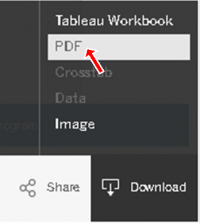
- Haga clic en el botón Descargar, ubicado en la esquina inferior derecha de la visualización.
- Haga clic en PDF.
- Cambie la configuración según lo desee y luego haga clic en Descargar.
- Una vez que aparezca la ventana que dice "Se ha generado el PDF", haga clic en Descargar nuevamente.
- Imprime el PDF que descargaste.
Nota: Si hay una tabla en la visualización que intenta imprimir, este método PDF siempre mostrará la parte superior de la tabla. Si desea mostrar la parte inferior de la tabla, utilice las soluciones alternativas Descargar → Imagen o Imprimir pantalla, que se detallan a continuación.
Descargar → Imagen (esto creará un archivo de imagen .png de la visualización)
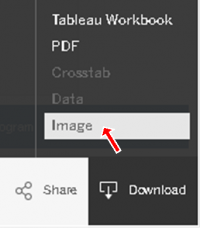
- Haga clic en el botón Descargar en la esquina inferior derecha de la visualización.
- Haga clic en la imagen.
- Una vez que aparezca la ventana que dice "Se ha generado la imagen", haga clic en Descargar.
- Imprima el archivo .png que ha descargado.
Pantalla de impresión
- Desplácese hasta la parte de la página web que desea imprimir.
- Mantenga presionada la tecla Alt y presione PrtScn para copiar el contenido de la ventana del navegador web (Comando-Shift-4 en Mac OS).
- Alternativa: utilice la herramienta Recortes en Windows o la herramienta Capturar en Mac OS.
- Pegue (Ctrl-V en Windows, Comando-V en Mac OS) la captura de pantalla en un editor de imágenes o un programa de software de documentos.
- Imprima la captura de pantalla utilizando el menú de impresión del programa de software seleccionado en el que pegó la imagen.
Cómo compartir versiones personalizadas de visualizaciones de Tableau
Quizás necesite compartir datos específicos con un amigo o colega, o quizás quiera consultarlos usted mismo. Tableau ofrece la posibilidad de compartir un enlace a una visualización personalizada que puede usarse para este fin. El enlace le llevará a la página web original, donde encontrará una ventana emergente de la visualización con todos los cambios realizados (esta ventana emergente sigue siendo interactiva). Además, los datos de la visualización personalizada que creó se actualizarán automáticamente con los datos actuales cuando haya nuevos datos disponibles. No tendrá que recrear la visualización con cada nueva publicación de datos.
Los pasos para realizar esto son los siguientes:
- Realiza las selecciones de geografía y/o ajusta los filtros para que la visualización de interés aparezca como deseas cuando la compartas.
- Haga clic en el botón Compartir en la esquina inferior derecha de la visualización.
- Asegúrese de que “Vista actual” esté seleccionado.
- Seleccione todo el texto en el cuadro “Enlace” y cópielo.
- Pegue el enlace donde quiera compartirlo (correo electrónico, redes sociales, etc.) o marque el enlace para verlo más tarde.
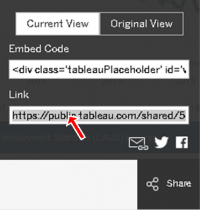
Nota: asegúrese de que “Vista actual” esté seleccionado en el menú de arriba para que el enlace que comparta sea relativo a la visualización que creó.
A continuación se muestra un ejemplo de un enlace creado con este proceso para que pueda ver cómo se ve para el usuario:
Ejemplo de enlace personalizado a la visualización del informe de salarios de Iowa
Nota: También puede hacer clic en los íconos correspondientes debajo del cuadro de enlace para compartir directamente el enlace de visualización personalizado a través de su cliente de correo electrónico predeterminado, Twitter o Facebook, respectivamente.
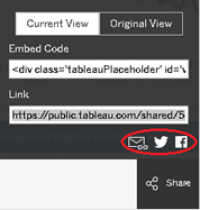
Cómo usar filtros en una visualización de Tableau
Casi todas las visualizaciones del sitio web de Información del Mercado Laboral permiten filtrar los datos para que sean más relevantes. A continuación, se ofrecen algunos consejos para trabajar con estas herramientas.
Menús desplegables
- Muchas visualizaciones incluyen un menú desplegable para cambiar la Geografía. Por defecto, está configurada en todo el estado, pero puede hacer clic en él y modificar la selección para que los datos reflejen un área más pequeña.
- Algunos menús desplegables permiten realizar múltiples selecciones. Por ejemplo, en la visualización de Proyecciones Ocupacionales, puede seleccionar varios títulos o grupos ocupacionales para su revisión. A continuación, le indicamos cómo hacerlo:
- Haga clic en la casilla de verificación (Todos) para anular la selección de todas las ocupaciones.
- Haga clic en las casillas de verificación junto a cada ocupación que le interese ver (Nota: puede utilizar el cuadro de búsqueda de texto debajo de (Todos) para encontrar opciones más rápidamente, consulte Búsqueda de texto a continuación).
- Una vez que haya terminado de hacer sus selecciones, haga clic en el botón Aplicar en la parte inferior del menú desplegable (como se ilustra a continuación); la visualización no se actualizará hasta que haga clic en este botón.
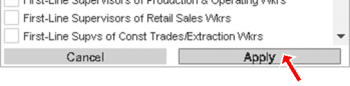
Búsqueda de texto
- Las búsquedas de texto en Tableau coinciden exactamente con el texto ingresado; no mostrarán palabras estrechamente relacionadas. Por ello, conviene usar palabras clave más cortas como "enfermeras" (en lugar de "enfermera" o "enfermería") o "soldadura" (en lugar de "soldador" o "soldadura") para no omitir resultados relevantes.

Cómo ordenar una tabla de datos en una visualización de Tableau
Puede resultar útil ordenar una tabla de forma diferente al orden predeterminado. Por ejemplo, en la tabla de ocupaciones de la visualización "Proyecciones Ocupacionales" , el orden predeterminado es el Código Ocupacional Estándar (SOC). Resulta mucho más útil ordenar las ocupaciones por salario medio, de mayor a menor. Para ello, siga estos pasos:
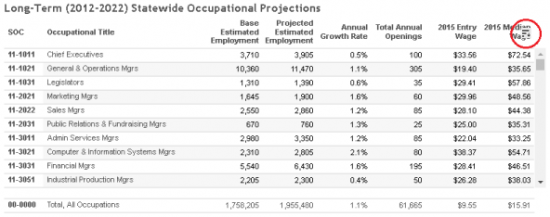
- Coloque el cursor del mouse sobre el encabezado de la columna para que aparezca el ícono de ordenamiento ().
- Haga clic en el icono de ordenación. La tabla se reordenará según esa columna.
- Si prefiere ordenar la columna seleccionada de menor a mayor, haga clic en el ícono de ordenamiento nuevamente.
Interacciones de gráficos
Si una visualización incluye más de un gráfico o tabla, suele haber interacciones integradas entre ellos. Por ejemplo, en la visualización LAUS , al seleccionar uno o más condados en el mapa, el gráfico de líneas inferior se actualizará y mostrará la tasa de desempleo de esa área a lo largo del tiempo. Preste atención a los títulos de los gráficos; este tipo de interacciones suelen estar descritas allí.
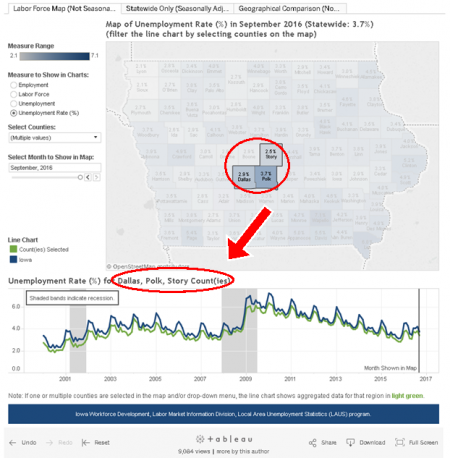
Cómo navegar por los mapas de Tableau
Los mapas de Tableau incluyen varias herramientas útiles que pueden no ser evidentes para los usuarios. A continuación, se describen algunas de estas herramientas que le permitirán navegar por los mapas de Tableau con mayor facilidad. Si pasa el cursor sobre cualquier mapa de Tableau, aparecerá una barra de herramientas en la esquina superior izquierda. Los siguientes iconos se encuentran en la barra de herramientas junto con las descripciones de su función:
- Busque una zona geográfica (ciudad, condado, estado, etc.) en el mapa. Al presionar la tecla Intro o seleccionar el botón de envío, accederá al área seleccionada.
- Acercar (+) o alejar (-) la vista actual.
- Regresar a la vista predeterminada de la visualización (y al nivel de zoom).
- Acceda a herramientas adicionales de zoom y selección (que se detallan a continuación).
- Seleccione un punto en el mapa y arrástrelo para crear un rectángulo para hacer zoom en esa parte del mapa.
- Seleccione un punto en el mapa y arrástrelo para crear un rectángulo para seleccionar todos los condados (o cualquier geografía que se muestre) en esa parte del mapa.
- Seleccione un punto en el mapa y arrástrelo para crear un círculo alrededor de ese punto para seleccionar todos los condados (o cualquier geografía que se muestre) en esa parte del mapa.
- Dibuje una región a mano alzada en el mapa para seleccionar todos los condados (o cualquier geografía que se muestre) en esa parte del mapa.
Otra forma de seleccionar condados en un mapa es simplemente hacer clic en ellos. En equipos Windows, al mantener presionada la tecla Ctrl (Comando en Mac OS) y hacer clic, se pueden seleccionar varios condados.
Cómo deshacer un cambio o restablecer una visualización
Todas las visualizaciones de Tableau tienen una barra de herramientas en la parte inferior que funciona de forma idéntica en todos los dashboards. Hay tres botones a la izquierda de la barra de herramientas que se pueden usar si se comete un error y se desea deshacer una acción o simplemente volver a empezar:
- Deshacer - Deshaz tu última acción
- Rehacer: si utilizó el botón Deshacer, este botón rehará esa acción
- Restablecer: esto cambiará todas las configuraciones en la visualización a su vista predeterminada u original (deshaciendo todos los cambios que haya realizado)
Nota: Recargar la página web también restablecerá la visualización y le permitirá comenzar de nuevo.
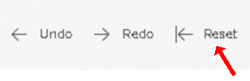
Cómo integrar versiones personalizadas de visualizaciones de Tableau en su sitio web
Una excelente manera de incluir información relevante y actualizada sobre el mercado laboral en el sitio web de su organización es integrar visualizaciones de Tableau de iowalmi.gov que usted personalice para su público objetivo. Esto puede abarcar desde mostrar la tasa de desempleo de su región hasta las proyecciones ocupacionales o los salarios . Los datos de la visualización personalizada que creó se actualizarán automáticamente con los datos actuales cuando haya nuevos datos disponibles. No tendrá que recrear su visualización con cada nueva publicación de datos.
Los pasos para realizar esto son los siguientes:
- Realice las selecciones de geografía y/o ajuste los filtros para que la visualización de interés esté en el estado que desea que se muestre por defecto en su página web.
- Haga clic en el botón Compartir en la esquina inferior derecha de la visualización.
- Asegúrese de que “Vista actual” esté seleccionado.
- Seleccione todo el texto en el cuadro “Código para insertar” y cópielo.
- Pegue el texto en la sección apropiada del código HTML de su página web.
- Publica tu sitio con el código actualizado.
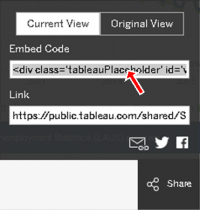
Nota: asegúrese de que “Vista actual” esté seleccionado en el menú de arriba para que el código que incorpore en su sitio web sea relativo a la visualización que creó.